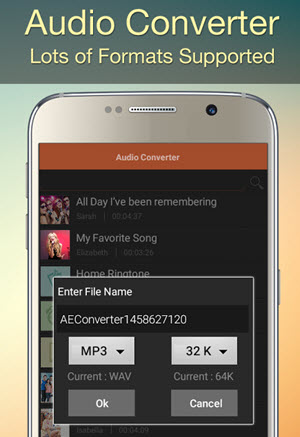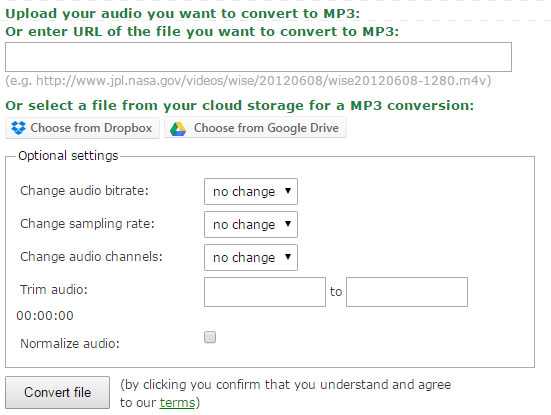Saya bisa mengkonversi M4A musik file audio ke MP3 di Windows Media Player?
Dimungkinkan untuk mengkonversi file audio M4A menggunakan Windows Media player. Windows Media Player adalah pemutar media bawaan untuk Windows, yang dapat memutar file media seperti WMV, WMA dan MKV dan MP3. Kebutuhan mungkin timbul, Anda mungkin ingin mengkonversi file M4A Anda ke MP3 format, dan konverter hanya Anda memiliki pembuangan Anda adalah Windows Media Player. Dalam artikel ini, kami akan memandu Anda melalui bagaimana mengkonversi M4A file audio ke MP3 menggunakan Windows Media Player.
- Bagian 1. Langkah demi langkah panduan untuk mengkonversi M4A to MP3 di Windows Media Player
- Bagian 2. Windows Media Player alternatif terbaik untuk mengkonversi M4A to MP3
Bagian 1. Langkah demi langkah panduan untuk mengkonversi M4A to MP3 di Windows Media Player
Langkah 1. Buka file M4A dengan Windows Media Player. Anda hanya dapat klik Cari M4A file dan drag dan drop ke Windows Media player dan akan muncul di Perpustakaan.
Langkah 2. Pindah ke kiri di menu atas dan klik pada tombol "Mengatur". Dari sana klik pada "Opsi" diikuti "MEROBEK musik" tombol.

Langkah 3. Pada jendela baru yang muncul, klik pada "Merobek musik" dan kemudian gulir ke bawah dan klik pada "Perubahan" untuk memilih tujuan berkas yang telah dikonversi.

Sekarang pergi ke "Format" tombol dan klik pada menu tarik-turun ke bawah. Dari sana, gulir ke bawah dan klik pada "MP3" format. Anda juga dapat mengatur bitrate audio.

Bagian 2. Windows Media Player alternatif terbaik untuk mengkonversi M4A to MP3
Cara terbaik untuk mengkonversi M4A file audio ke MP3 tanpa kehilangan kualitas adalah dengan menggunakan UniConverter. Konverter media profesional ini dibangun dengan sebuah konverter audio yang mendukung jenis audio yang berbeda. Jenis audio yang didukung termasuk MP3, M4A, WMA, AC3, AA, AAX AAC, WAV, OGG, AIFF, MKA, AU, M4B, FLAC, APE, M4R, dan M4P. Dengan mudah dapat meng-upload file audio dan mengkonversikannya ke dalam kumpulan. Selain konversi audio, UniConverter juga dapat mengkonversi file video standar, HD video, dan video online. Ini mendukung banyak format file yang sehingga membuatnya ideal media converter untuk menggunakan. Antarmuka pengguna multibahasa dan cukup mudah digunakan.
Mendapatkan iMedia iSkysoft Converter Deluxe - Video Converter untuk Windows
- Mendukung semua format umum digunakan audio yang MP3, M4R, M4A, MKA, AU, FLAC, AC3, WAV, OGG, AIFF, APE, AAC, CAF dan SD2 hanya untuk menyebutkan beberapa.
- Itu mengkonversi format audio dan video untuk preset yang didukung oleh Android, iOS dan permainan perangkat seperti Samsung, iPhone, Xbox antara lain.
- Ini memiliki built perekam video dan downloader yang membantu Anda download atau merekam video dari situs seperti YouTube, Facebook, Vimeo, Vevo, Hulu dan 1000 streaming lebih.
- Ini adalah akhir DVD toolkit yang membantu Anda untuk menyalin, membakar, dan cadangan DVD file dalam cara yang paling aman mungkin.
- Ini mendukung batch processing mana Anda dapat mengkonversi file audio atau video pada waktu yang sama.
- Ini memiliki built-in browser yang membuatnya mudah bagi Anda untuk menemukan file Anda selama proses konversi.
- Ini memiliki built-in editor untuk mengubah pengaturan untuk file Anda sebelum mengubahnya, seperti mengubah bitrate, codec, resolusi, kecerahan, dan volume. Ca Anda juga memotong, memutar, tanaman, dan menggabungkan file antara pilihan pengeditan lain.
- Hal ini kompatibel dengan Windows XP, Vista, 7, 8 dan 10.
Langkah demi langkah panduan untuk mengkonversi MP4 ke MP3 dengan UniConverter untuk Windows
Langkah 1. File M4A impor
Di bawah "Mengubah" pilihan, Anda akan melihat "Add file." Dari sana, sebuah jendela akan pop up yang memungkinkan Anda untuk memilih file M4A dari komputer Anda dan buka dengan program. Anda juga dapat drag dan drop file ke program. Cara lain untuk meng-upload yang mengklik pada browser built-in dan kemudian mencari file M4A yang sesuai.

Langkah 2: Pilih Output Format
Sekarang, bahwa Anda M4A file upload Anda dapat pergi ke depan dan pilih format output yang diinginkan. Gerakkan kursor ke kanan atas dan klik pada ikon "Memilih Output" dan Anda akan melihat pilihan-pilihan Keluaran. Klik pada "Audio" dan pilih "MP3" Format. Dari sana, Anda dapat mengatur folder tujuan.

Langkah 3. Mengkonversi M4A to MP3
Setelah memilih output format Anda sekarang dapat mengklik tombol "Mengubah". Program akan mengkonversi M4A file ke MP3 dalam beberapa detik dan itu akan meminta Anda untuk membukanya. Klik di atasnya dan bermain musik MP3 Anda.